iPhoneを工場出荷時の設定に戻す3つの方法【2023年最新】
iPhone のメモリが深刻に不足し、システム メモリが過剰に占有されてクリーンアップできない、クラッシュ、フリーズなどが発生した場合、iPhone を工場出荷時の設定に復元することを考えることがよくあります。
さらに、一般にハードウェア障害以外の問題は工場出荷時の設定に戻すことで復元できる可能性が高くなりますが、デバイスのデータは完全に消去されます。
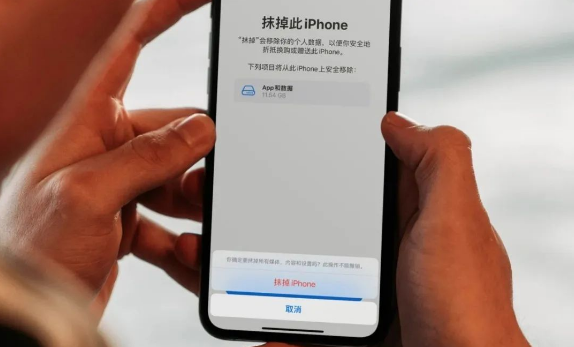
iPhoneの工場出荷時設定に戻す操作について、よく使われるこの3つの方法をまとめました! ######知らせ! iPhoneを工場出荷時の設定に戻す前に、アクティベーションロックやApple ID認証を回避するために、事前にApple IDアカウントを準備してください。
方法1:iPhoneを工場出荷時の設定に復元する
iPhoneの[設定]-[一般]-[iPhoneの転送または復元]-[すべてのコンテンツと設定を消去]をクリックし、必ず選択してください[復元]の代わりに[すべてのコンテンツと設定を消去]をクリックします。
次に、携帯電話の操作プロンプトに従い、「iPhone を消去」操作を確認し、iPhone が工場出荷時設定へのリセットプロセスを完了するまで待ちます。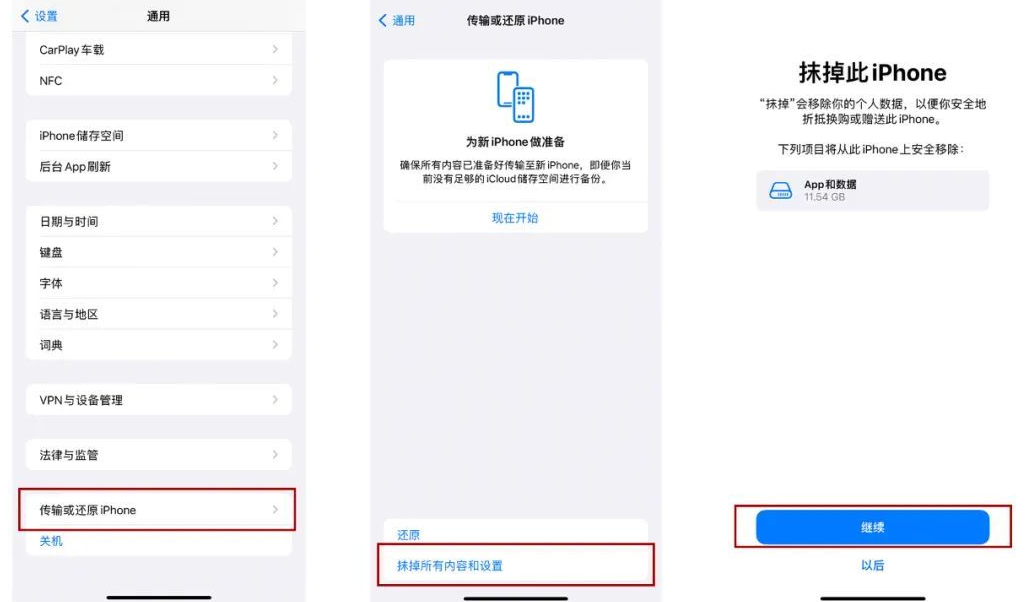
方法 2: iPhone を強制的に工場出荷時設定にリセットする
iPhone のメモリが著しく不足している場合、電源が入らない場合、または白い画面、黒い画面、頻繁に再起動する、ロックを忘れるなどの問題が発生する場合スクリーンパスワード、スクリーンタイムパスワードなどによりiPhoneの[設定]から工場出荷時の設定に戻せない場合はどうすればよいですか?
Apple 携帯電話修復ツールなどのサードパーティの専門ツールを使用して、iPhone の強制リセットを実行できます。
操作ガイド:
ステップ 1: Apple 電話修復ツールをダウンロードしてインストールし、データ ケーブルを使用してデバイスをコンピュータに接続し、[デバイスをリセット] をクリックします。
デバイスの機能領域をリセットします。これは主に工場出荷時設定へのリセットと通常のリセットの 2 つのリセット モードに分かれています。上記のデバイスの状況では、工場出荷時設定へのリセットを選択します。
ステップ 2: 「工場出荷時設定にリセット」をクリックした後、ソフトウェアは「USB ケーブルでデバイスを接続してください」というプロンプトを表示する場合があります。iPhone のロックが解除できない、黒い画面、白いリンゴなどが表示される場合、データケーブルをiPhoneに接続しても、ソフトウェアによって認識されません。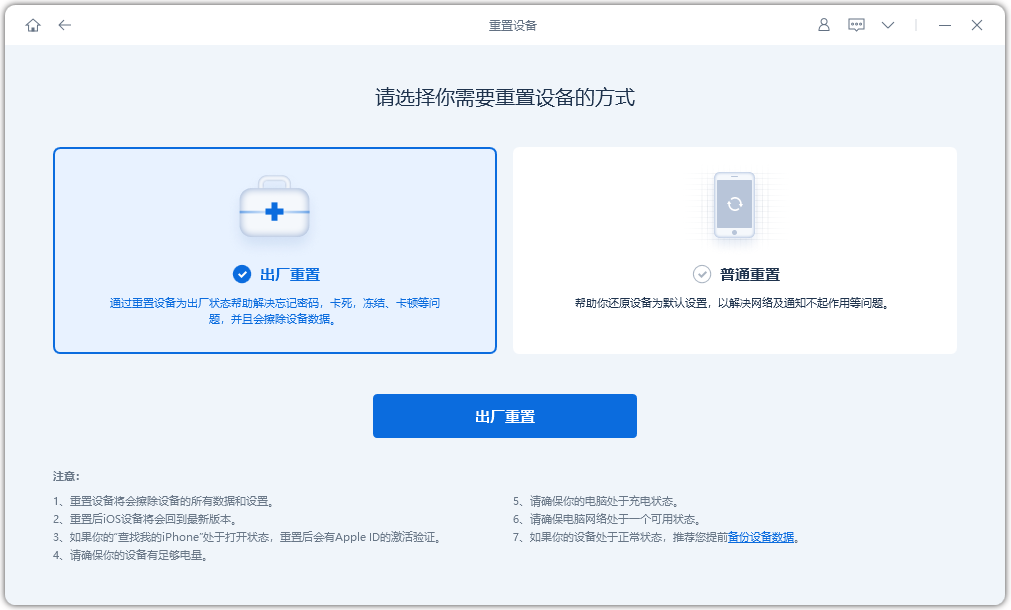
ソフトウェアの左下にある「デバイスは接続されていますが認識されませんか?」をクリックし、プロンプトに従ってiPhoneをリカバリモードの操作インターフェイスに入り、iPhoneをリカバリモードにします。
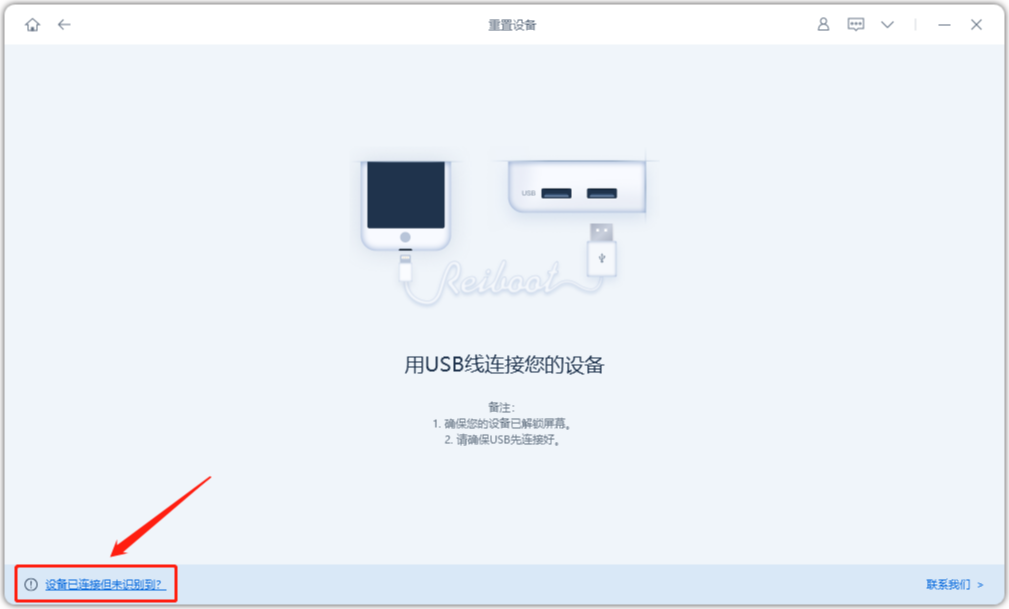 ステップ 3: ソフトウェアがリカバリ モードで iPhone を認識した後、リセット プロセスを再度開始します。ファームウェアのダウンロード インターフェイスに入ります。ファームウェアのダウンロードが完了したら、[開始] をクリックします。リセット操作。
ステップ 3: ソフトウェアがリカバリ モードで iPhone を認識した後、リセット プロセスを再度開始します。ファームウェアのダウンロード インターフェイスに入ります。ファームウェアのダウンロードが完了したら、[開始] をクリックします。リセット操作。 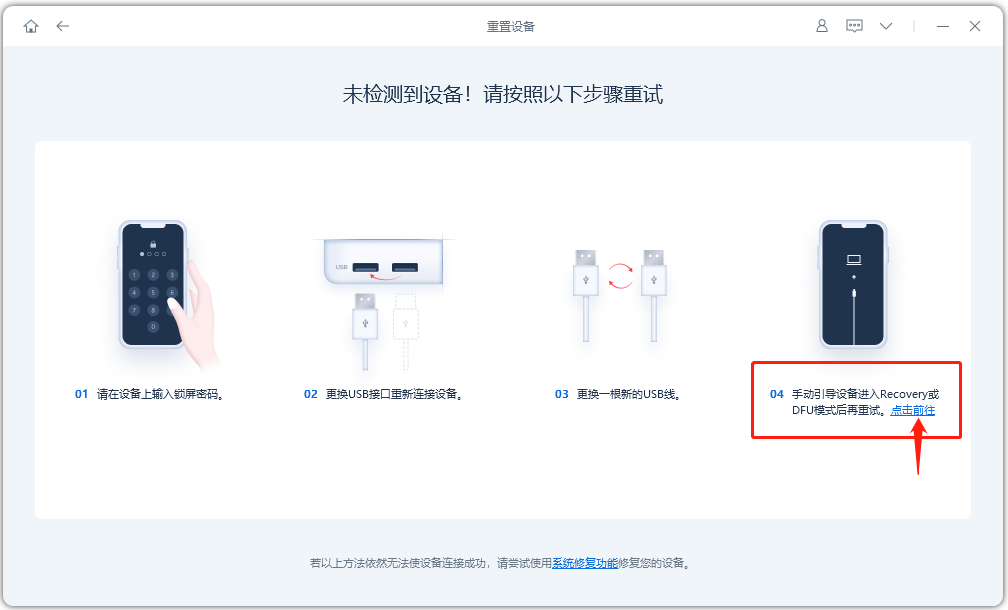 ステップ 4: [リセットの開始] をクリックし、リセットの進行状況バーが完了するまで待ちます。
ステップ 4: [リセットの開始] をクリックし、リセットの進行状況バーが完了するまで待ちます。 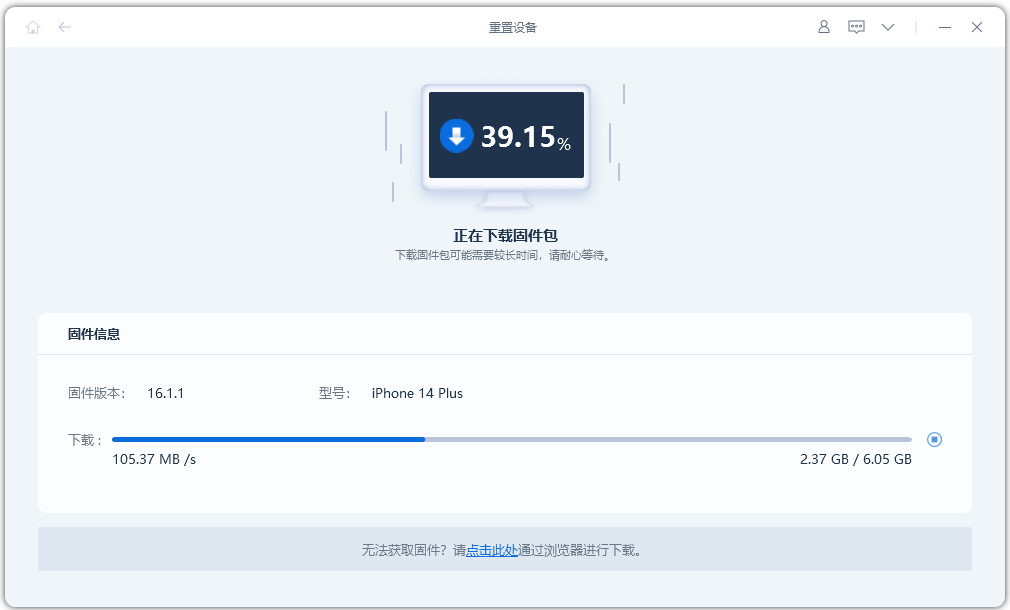
このプロセス中は、デバイスを勝手に切断しないでください。リセットの進行状況バーが表示されなくなり、デバイスが正常に起動するまで、リセット プロセスを終了してください。
方法 2: iPhone を強制的に出荷時設定にリセットする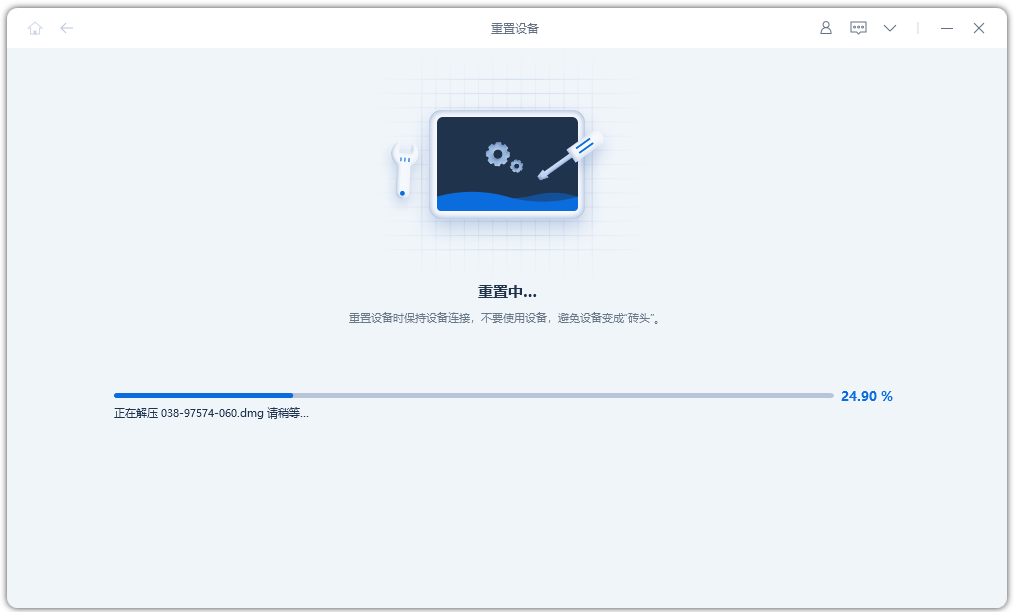
iTunes を使用して iPhone を「復元」することでも、iPhone をリセットするという目的を達成できます。
最新バージョンの iTunes を起動し、データ ケーブルを使用して iPhone をコンピュータに接続し、iPhone を手動でリカバリ モードにすると、[更新] または [復元] オプション ボックスが表示されます。 「復元」を選択し、プロンプトに従って実行してください。
以上がiPhoneを工場出荷時の設定に戻す3つの方法【2023年最新】の詳細内容です。詳細については、PHP 中国語 Web サイトの他の関連記事を参照してください。

ホットAIツール

Undresser.AI Undress
リアルなヌード写真を作成する AI 搭載アプリ

AI Clothes Remover
写真から衣服を削除するオンライン AI ツール。

Undress AI Tool
脱衣画像を無料で

Clothoff.io
AI衣類リムーバー

AI Hentai Generator
AIヘンタイを無料で生成します。

人気の記事

ホットツール

メモ帳++7.3.1
使いやすく無料のコードエディター

SublimeText3 中国語版
中国語版、とても使いやすい

ゼンドスタジオ 13.0.1
強力な PHP 統合開発環境

ドリームウィーバー CS6
ビジュアル Web 開発ツール

SublimeText3 Mac版
神レベルのコード編集ソフト(SublimeText3)

ホットトピック
 7467
7467
 15
15
 1376
1376
 52
52
 77
77
 11
11
 18
18
 19
19
 2025年の最高の11インチiPadエアケース
Mar 19, 2025 am 06:03 AM
2025年の最高の11インチiPadエアケース
Mar 19, 2025 am 06:03 AM
Top iPad Air 11インチケース:包括的なガイド(2025年3月14日更新) この更新されたガイドは、さまざまなニーズや予算に対応して、利用可能な最高のiPad Air 11インチケースを紹介します。 新しいM3またはM2モデルを所有しているかどうかにかかわらず、Investmを保護します
 8つのiPhoneアプリI' Mは永遠に生きるために使用しています
Mar 16, 2025 am 12:19 AM
8つのiPhoneアプリI' Mは永遠に生きるために使用しています
Mar 16, 2025 am 12:19 AM
寿命を最大化する:より健康で長い寿命のためのiPhoneアプリ グルーチョ・マルクスは、永遠に生きること、または死ぬことを望んでいたことで有名です。 不死性はとらえどころのないままですが、寿命とhealthspanの両方を大幅に拡張できます(私たちがeenする時間の長さ
 Apple Intelligenceは、iPhoneの更新後もオンになります
Mar 14, 2025 am 03:01 AM
Apple Intelligenceは、iPhoneの更新後もオンになります
Mar 14, 2025 am 03:01 AM
新しいiPhone iOSアップデートは、以前に無効になったユーザーであっても、Apple Intelligenceを自動的に再アクティブ化することです。バグであろうと意図的であろうと、この予期しない動作は、ユーザー間で不満を引き起こしています。 最近のiOS 18.3.2アップデート、主にa
 私がアップルファミリーの共有を使用しない簡単な理由(どんなに良いです)
Mar 22, 2025 am 03:04 AM
私がアップルファミリーの共有を使用しない簡単な理由(どんなに良いです)
Mar 22, 2025 am 03:04 AM
Appleの家族の共有:壊れた約束? redownloadsから保護しなかったことを購入するように依頼してください Appleの家族の共有は、アプリ、サブスクリプションなどを共有するのに便利ですが、重要な欠陥があります。
 2025年の最高のiPad Pro 13インチケース
Mar 25, 2025 am 02:49 AM
2025年の最高のiPad Pro 13インチケース
Mar 25, 2025 am 02:49 AM
13インチのiPad Proでプランジを採用した場合は、偶発的な損傷から保護するためにケースでキットを出してください。
 Apple Intelligenceはバストですが、それは1つの大きな利点がありました
Mar 25, 2025 am 03:08 AM
Apple Intelligenceはバストですが、それは1つの大きな利点がありました
Mar 25, 2025 am 03:08 AM
概要Apple Intelligenceはこれまでになく、印象的な機能を備えていませんが、その一部はおそらくiOS 19が後に発売されるまで到着しません
 M3 iPad Air vs. M4 iPad Pro:どのタブレットを入手する必要がありますか?
Mar 14, 2025 am 12:09 AM
M3 iPad Air vs. M4 iPad Pro:どのタブレットを入手する必要がありますか?
Mar 14, 2025 am 12:09 AM
AppleiPad Air(M3)vs。iPad Pro(M4):詳細な比較 Appleの最新のiPadリリースは、M3搭載のiPad AirとM4装備のiPad Pro:魅力的な選択肢を提示します。 どちらも11インチと13インチの画面サイズを提供しますが、で大きな違いがあります
 2025年の最高の13インチiPadエアケース
Mar 20, 2025 am 02:42 AM
2025年の最高の13インチiPadエアケース
Mar 20, 2025 am 02:42 AM
2025年に推奨される最高のiPad Air 13インチ保護ケース 新しい13インチのiPad Airは、保護ケースなしで簡単に傷つけたり、ぶつかったり、壊れたりすることさえあります。優れた保護ケースは、タブレットを保護するだけでなく、その外観を強化します。私たちはあなたのために素晴らしい外観を持つさまざまな保護ケースを選択しました、そして、あなたのために常にあります! 更新:2025年3月15日、最良の予算のiPadエアケースの選択を更新し、ケースの互換性に関する指示を追加しました。 全体的な選択:iPad Air 13インチのAppleSmartFolio オリジナル価格$ 99、現在の価格は79ドル、20ドルを節約します! Apple Smart FO




